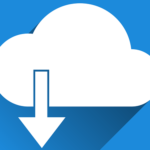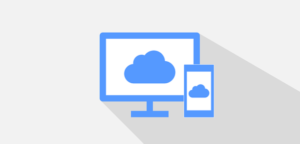- 突然ホーム画面からゲームアプリのアイコンが消えた
- アプリを削除した覚えはないのになんで?
- どうやったらアプリがまた表示されるようになるの?
・・・とお悩みのあなた!
アプリのアイコンが突然消えた場合、考えられる原因は以下の6つです。
- アップデート中でアイコンが見えなくなっている
- ホーム画面のアプリの配置が変わっている
- コンテンツとプライバシーの制限がかかっている
- 自動でアプリが削除された
- 間違ってアプリを消した
- iPhoneの一時的な不具合
今回は各原因ごとに対処法を紹介します。
アップデート中でアイコンが黒くなっている
「iPhoneのホーム画面からアプリが消えた!?」と思っても、実は消えたのではなく見えなくなっているだけという可能性もあります。
例えばアプリがアップデート中の時はアイコンが黒くなるので、それでアプリが消えたように見えているだけかもしれません。なので、まずはアップデート中のアプリがないか確認してみてください。
「え?アップデートした覚えはないんだけど」と思う人は、アプリが自動でアップデートされる設定になっているのかもしれません。自動アップデートをオフにする手順を以下に示します。
- iPhoneの設定アプリを開く
- 「AppStore」をタップする
- 自動ダウンロードの欄にある「Appアップデート」のスイッチをオフにする
ホーム画面のアプリの配置が変わっている
あとはホーム画面のアプリの配置が変わっていて、アプリが消えたように見えている可能性もあります。
「ホーム画面の配置を変えた覚えはない」
と思うかもしれませんが、iPhoneのバグでホーム画面の配置が勝手に変わることがたまにあるんです。僕も最近ソフトウェア・アップデートをした後、1ページ目の右下にあったアプリが2ページ目の左上に移動してたり、カメラアプリがSNSのフォルダの中に移動しちゃってました。
なので、どこか別の位置やフォルダにアプリが移動していないか探してみてください。なかなか見つからない場合は、Spotlight検索をするかAppライブラリで探すと見つかりやすいです。
Spotlight検索
やり方は簡単です。まずiPhoneホーム画面に戻って、画面を上から下にスワイプしてください。すると「Siriからの提案」という画面になって、上に検索ボックスが表示されます。そこに探したいアプリ名を入力してください。
もしiPhone内にアプリがあれば、そのアプリが表示されます。フォルダ内にある場合はフォルダ名も表示されます。
Appライブラリ
また、iOS14以降では「Appライブラリ」という新機能が追加されました。Appライブラリはホーム画面を一番左までスワイプすると表示されます。アプリがカテゴリごとにフォルダ分けされて一覧表示されるので、凄く見つけやすいです。
コンテンツとプライバシーの制限
それでもアプリが見つからない場合は、「コンテンツとプライバシーの制限」でそのアプリが制限されている可能性があります。アプリが制限されていると、そのアプリは使用できなくなり、アプリのアイコンもホーム画面に表示されなくなります。
「コンテンツとプライバシーの制限」の設定を確認する手順を以下に示します。
- iPhoneの設定アプリを開く
- 「スクリーンタイム」をタップする
- 「コンテンツとプライバシーの制限」を選択する
もし「コンテンツとプライバシーの制限」のスイッチがオフになっている場合は問題ありません。
しかし、もしスイッチがオンになっている場合は、その下の「許可されたApp」をタップしてみてください。するとアプリが一覧表示されます。ホーム画面から消えたアプリのスイッチがオフになっている場合は、そのアプリは仕様が許可されていない状態です。スイッチをオンにして制限を解除しましょう。それでアプリがホーム画面に再表示されるはずです。
自動でアプリが削除された
コンテンツとプライバシーの制限はオフなのにホーム画面からアプリが消えた場合は、自動でアプリが削除された可能性があります。
というのも、iPhoneには未使用のアプリを自動で削除してストレージ容量を空ける機能があるんです。この機能がオンになっていると、しばらく使ってないアプリが勝手にアンインストールされてしまいます。
「非使用のAppを取り除く」
アプリの自動削除機能が有効になっているか確認するには、設定アプリを開いて「AppStore」をタップしてください。そして画面を一番下までスクロールすると「非使用のAppを取り除く」という項目があると思います。そこのスイッチがオン(緑色)になっていたら、ホーム画面から消えたアプリはこの機能で勝手に削除された可能性があります。自動削除が嫌な人は「非使用のAppを取り除く」をオフにしておきましょう。
削除されたアプリの復旧
自動でアプリが削除された場合は、もう一度ダウンロードすれば解決します。ちなみにアプリが削除されても、そのアプリに関するデータは残っているので、ゲームアプリとかでも完全に復旧しますよ。
アプリを再インストールは、AppStoreから行いましょう。一度ダウンロードしたアプリはいちいち検索しなくても、アカウント情報の「購入済み」から確認できます。確認手順は以下のとおりです。
- AppStoreのホーム画面の右上の人型アイコンをタップする
- 「購入済み」をタップする
- 右上の「このiPhone上にない」をタップする
これで一度インストールしたけど削除されたアプリが表示されます。ただし、規約違反などでAppStoreから削除されているアプリに関しては再インストールできないので注意してください。
間違ってアプリを消してしまった
「非使用のAppを取り除く」はオフなのにホーム画面から突然アプリが消えてしまった場合、一番多いのは自分で間違ってアプリを消してしまっているケースです。あるいは小さいお子さんがいる場合、子供がいじって誤ってアプリを消してしまった可能性もあります。
その場合もアプリを再インストールすれば解決します。
iPhoneの一時的な不具合
「アプリは削除されていない」
「コンテンツとプライバシーの制限もオフ」
「なのに、なぜかホーム画面にアプリのアイコンが表示されない」
・・・という場合は、iPhoneの一時的な不具合が原因の可能性が高いです。
一時的な不具合は、iPhoneを再起動すれば解決することが多いです。再起動のやり方は機種によって微妙に異なります。手順は以下のとおりです。
出典:Appleサポート
【iPhoneX以降】
- サイドボタンとボリュームボタン(↑↓の片方だけ)を同時に長押し
- 「スライドで電源オフ」と表示されたらスライドして電源を切る
- 少し時間を置く(5秒ほど)
- サイドボタンを長押しして再起動
【iPhone8以前】
- サイドボタンを長押し
- 「スライドで電源オフ」と表示されたらスライドして電源を切る
- 少し時間を置く(5秒ほど)
- もう一度サイドボタンを長押しして再起動
【iPhone5以前】
- 上部の電源ボタンを長押し
- 「スライドで電源オフ」と表示されたらスライドして電源を切る
- 少し時間を置く(5秒ほど)
- もう一度上部の電源ボタンを長押しして再起動
再起動のやり方は以下の記事で詳しく解説しているので、気になる方はどうぞ↓
まとめ
ここまでの内容をまとめます。
- 突然ホーム画面からアプリが消えたら、まずは本当に消えたか確認する
- アプリがアップデート中で黒くなって見えなくなっているだけかもしれないので、まずはアップデート中のアプリがないか確認する。
- ソフトウェア・アップデートの後などにホーム画面の配置が勝手に変わることがあるため、別の位置・フォルダにアプリがないか調べる。Spotlight検索やAppライブラリを使うと見つけやすい
- 「コンテンツとプライバシーの制限」で使用が許可されていないアプリはホーム画面に表示されなくなるので注意
- 「非使用のAppを取り除く」がオンだと、しばらく使っていないアプリが自動で削除されるので注意
- アプリが自動で削除された、誤って削除してしまった場合はAppStoreから再インストールする
- アプリはあるし制限もかかっていないのにホーム画面にアイコンが表示されない場合は一度iPhoneを再起動してみる
再起動してもアプリのアイコンが表示されない場合は、一度Appleサポート(公式アプリ)で相談することをおすすめします。

※評価は低いですが公式アプリなので安全です。少し使い勝手は悪いですが…
Appleサポートで相談する手順は以下のとおりです。
- Appleサポートを起動する
- 「デバイスのパフォーマンス」を選択する
- 「Appが正常に機能しない」をタップする
- 「質問を送る」の下にある「こちらから」をタップする
- メールアドレス・タイトル・注文番号・質問内容を入力して、右上の「送信」をタップする
質問を送信すると24時間以内にメールで返答が来ます。
この記事が役に立った場合はSNSでのシェアをよろしくお願いします